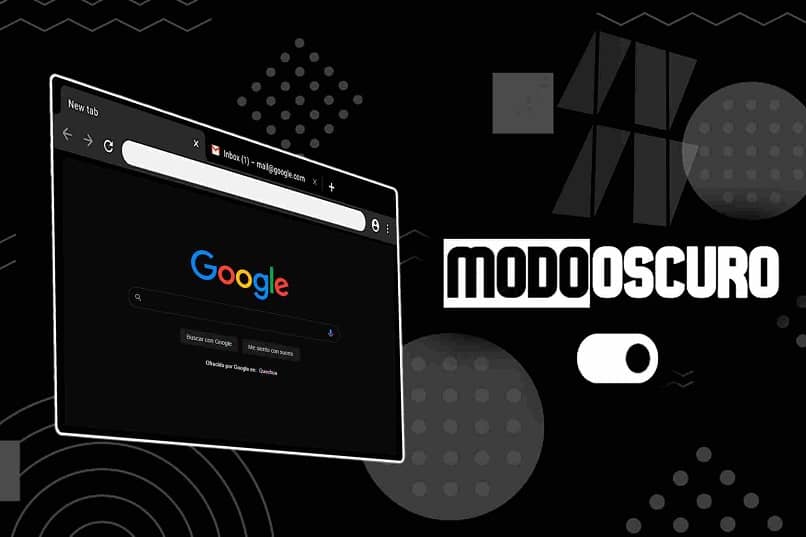
Der Dunkelmodus ist eine Funktion, die erst kürzlich in Anwendungen und Betriebssysteme aufgenommen wurde, aber an Bedeutung gewinnt. Dies liegt daran, dass es Energie auf den Geräten spart und die Augen schont, was perfekt für diejenigen ist, die viel Zeit auf den Bildschirmen ihrer Geräte verbringen, sei es zur Arbeit oder zur Unterhaltung.
Allerdings passen sich nicht alle Programme sehr gut daran an, was zur Folge haben kann, dass wir einige Symbole nicht zu schätzen wissen, da sie in das dunkle Thema integriert sind und aus diesem Grund für das menschliche Auge kaum wahrnehmbar sind wir erklären Wie können Sie es deaktivieren?
Contents
Was sind die Schritte, um den Dunkelmodus von Google Chrome zu deaktivieren?
Von den derzeit existierenden Browsern ist Chrome einer der beliebtesten, da er eine einfache Benutzeroberfläche hat, die Sie jedoch anpassen können, indem Sie das Hintergrundbild ändern, und es schafft, die Aufmerksamkeit vieler Benutzer auf sich zu ziehen, dies ist jedoch nicht das Einzige seine Gunst, die große Auswahl an Funktionalitäten und seine einfache Anpassung an die Öffentlichkeit machen ihn zu einer der wichtigsten Browseroptionen.
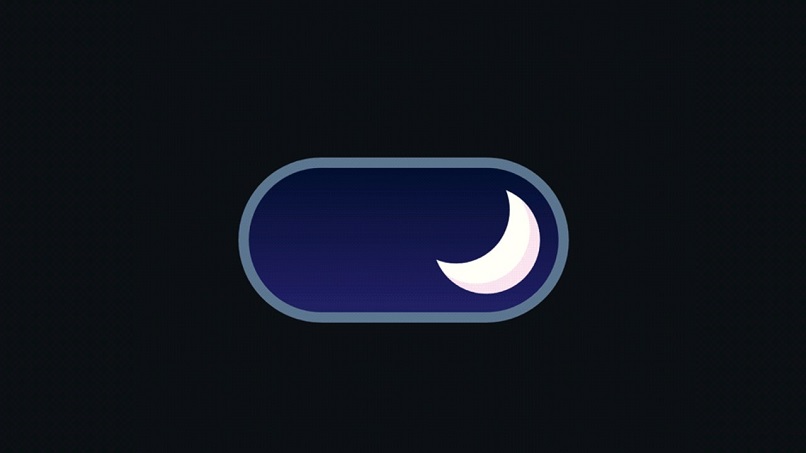
Indem der Dunkelmodus in seine Einstellungen aufgenommen wird, zeigt er erneut, dass er der Favorit vieler bleiben möchte. Sie sollten wissen, dass Sie dieses Thema auf Desktop- und Mobilgeräten anwenden können. Dieses Mal konzentrieren wir uns darauf, wie Sie es deaktivieren können.
unter Windows
Obwohl Chrome nicht zu den Browsern gehört, die mit dem Windows-Betriebssystem vorinstalliert sind, ist es einer der am häufigsten heruntergeladenen und von Benutzern bevorzugten. Wenn Sie es noch nicht haben, können Sie es von seiner offiziellen Seite herunterladen . Dieser Browser ist einer der wenigen, der zusätzliche Tools wie Erweiterungen bietet, mit denen wir viel mehr Funktionen innerhalb desselben Programms haben, was uns viel spart der Zeit . Führen Sie nun die folgenden Schritte aus, um das dunkle Thema zu deaktivieren:
- Sie führen Google Chrome aus und gelangen beim Öffnen in das Menü, das durch drei übereinander angeordnete Punkte im oberen rechten Teil des Bildschirms gekennzeichnet ist.
- Scrollen Sie dann nach unten zu “Einstellungen” oder “Einstellungen”, es kann auf beide Arten angezeigt werden.
- Suchen Sie nach dem Abschnitt „Erscheinungsbild“, auf den Sie zugreifen, und klicken Sie auf „Themen“.
Sie tippen auf die Option „Auf Standardwerte zurücksetzen“. Denken Sie daran, dass sich Änderungen, die Sie im Browser vornehmen, auf die verknüpften auswirken, wenn Sie auf einem Gerät bei Google angemeldet sind .
auf Android
Im Gegensatz zu anderen Android-Betriebssystemen ist Google Chrome in seine Werksanwendungen integriert, sodass man sagen kann, dass es Ihr Standardbrowser ist. 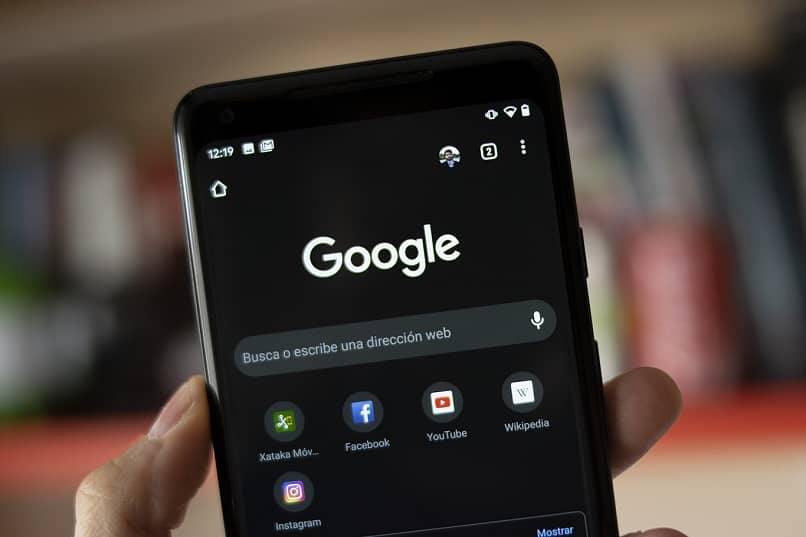 Für viele Benutzer ist es einfach, den Dunkelmodus auf ihrem Handy zu aktivieren, da es mehrere Möglichkeiten gibt, dies zu tun. Um es zu deaktivieren, gehen Sie wie folgt vor:
Für viele Benutzer ist es einfach, den Dunkelmodus auf ihrem Handy zu aktivieren, da es mehrere Möglichkeiten gibt, dies zu tun. Um es zu deaktivieren, gehen Sie wie folgt vor:
- Wenn Sie Chrome aufrufen, gelangen Sie in das Menü, das durch drei Punkte oben rechts gekennzeichnet ist.
- Sie werden “Einstellungen” oder “Einstellungen” auswählen.
- Wenn Sie nach unten gehen, stoßen Sie auf den Abschnitt „Themen“, der normalerweise vom System vorgegeben ist.
- Wählen Sie „Löschen“ aus den angezeigten Optionen.
auf macOS
Bei iOS-Systemen ist die Konfiguration ähnlich wie bei Windows, das heißt, Sie müssen bedenken, dass wenn Sie etwas auf einem Gerät deaktivieren, dies auch auf den anderen mit geöffneter Google-Sitzung der Fall ist. Diese Methode, die wir durchführen, besteht darin, die Einstellungen wiederherzustellen. Dies bedeutet nicht, dass die Browserdaten gelöscht werden, sondern wirkt sich nur auf die Themen und Erweiterungen aus, die Sie haben:
- Sie greifen auf Chrome zu und drücken dann oben rechts auf die drei untereinander angeordneten Punkte, die das Menü anzeigen.
- Sie finden „Einstellungen“ oder unter „Einstellungen“.
- Suchen Sie nach dem Abschnitt „Erweitert“, in dem wir weitere Optionen haben.
- Suchen Sie „Standardeinstellungen wiederherstellen“ oder „Einstellungen auf ihre ursprünglichen Standardeinstellungen zurücksetzen“.
- Sie werden aufgefordert, die Aktion zu bestätigen, die Sie ausführen möchten, und dadurch wird das dunkle Thema verschwunden sein.
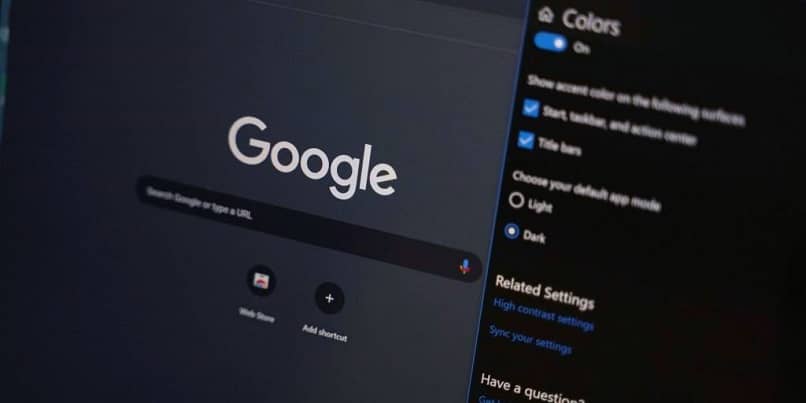 Was ist, wenn ich den Dunkelmodus in Google Chrome nicht deaktivieren kann?
Was ist, wenn ich den Dunkelmodus in Google Chrome nicht deaktivieren kann?
Wenn Sie versucht haben, den Dunkelmodus direkt in den Google Chrome-Einstellungen zu deaktivieren, und dies nicht funktioniert hat, ist es an der Zeit, die Einstellungen Ihres Geräts zu überprüfen, da diese Funktion heute wahrscheinlich auf das gesamte System und nicht nur auf eins angewendet wird bestimmte Anwendung.
Wie deaktiviere ich den Dunkelmodus nur im Browser, ohne das Systemdesign zu ändern?
Google hat seinem Browser Funktionen hinzugefügt, um ihn einzigartig und unabhängig zu machen. Eine davon ist die Möglichkeit, gruppierte Registerkarten in seinem Browser für Android zu verwenden, mit denen wir unsere Online-Suchen organisierter durchführen können. Eine weitere neu aufgenommene Funktion sind Themen in Chrome, die nicht vom Systemthema abhängen, um ihre eigene Benutzeroberfläche zu ändern.